Tämä opas näyttää sinulle parhaat tavat tehdä videokollaaseja musiikilla, Instagram tai muu sosiaalinen verkosto tietokoneella ja matkapuhelimella. Kollaasi on tekniikka taideteoksen tuottamiseksi. Kuten valokuvakollaasi, myös videokollaasi on yhdistelmäobjekti ja voit kertoa useita tarinoita yhdellä näytöllä. Se kuulostaa hämmästyttävältä, eikä toimenpide ole niin vaikea kuin luulit, jos käytät oikeaa työkalua. Siksi sinun tulee lukea tämä opas huolellisesti.
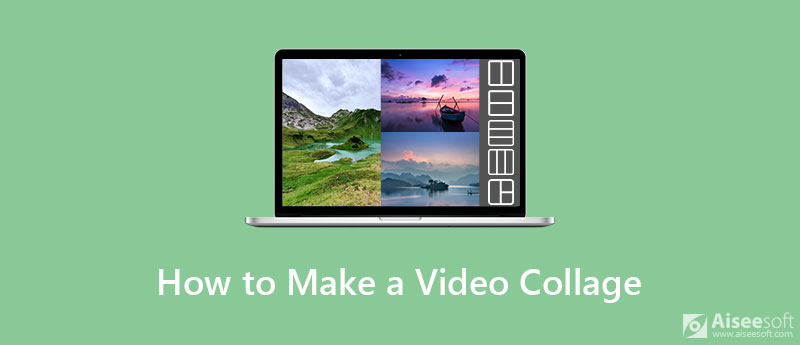
Jos haluat tehdä videokollaasin musiikilla tietokoneella, tarvitset vain Aiseesoft Video Converter Ultimate. Tehokkaana videonmuokkausohjelmana se tarjoaa kaiken, mikä auttaa sinua luomaan videokollaasiefektin omilla leikkeilläsi.

Lataukset
Aiseesoft Video Converter Ultimate - Paras Video Collage Maker
100 % turvallinen. Ei mainoksia.
100 % turvallinen. Ei mainoksia.
Käynnistä paras videokollaasien valmistaja, kun olet asentanut sen tietokoneellesi. Se on yhteensopiva sekä Windows 10/8/7 että Mac OS X: n kanssa. Siirry sitten Kollaasi ikkuna yläpalkista. Ensinnäkin, mene Sapluuna välilehti alhaalta ja valitse oikea asettelu. Etsi seuraavaksi vasen yläpaneeli ja napsauta Plus -painiketta jokaisessa paneelissa lisätäksesi videoleikkeen. Vedä reunaa, kunnes saat täydellisen kollaasin.

Yksi parhaiden videokollaasien valmistajien bonusominaisuuksista on muokkaustyökalu. Valitse leike kollaasista ja saat neljä painiketta. tilavuus -painikkeella voit säätää videon ääntä. muokata -painike vie sinut video Editor ikkuna. Täällä voit rajata, kiertää, vesileimata videota tai säätää tekstitystä. Jos leike on liian pitkä, napsauta Leikkaus -painiketta ja kiinnitä se. Voit lisätä suodattimia videoleikkeeseen siirtymällä kohtaan Suodattaa Tab.

Siirry Audio- välilehti. Jos haluat säilyttää alkuperäisen äänen videoleikkeissä, valitse valintaruutu Säilytä alkuperäinen ääniraita; muuten poista valinta. Jos haluat tehdä kollaasin videoista, joissa on musiikkia, tarkista Taustamusiikki ja valitse kappale kirjastosta tai napsauta + -painiketta lisätäksesi sen kiintolevyltä. Mukauta muita äänivaihtoehtoja ja siirry eteenpäin.

Esikatsele itse luomasi videokollaasi oikealla puolella olevalla sisäänrakennetulla mediasoittimella. Jos olet tyytyväinen, siirry Vie välilehti. Aseta tiedosto Nimi, muoto, Tallenna kohteeseen kansio ja muut asetukset mieltymystesi mukaan. Napsauta lopuksi Start Export -painiketta oikeassa alakulmassa aloittaaksesi videokollaasin tekemisen.

Vaikka sitä ei suositella, jotkin verkkosovellukset voivat auttaa sinua tekemään valokuvien ja videoiden kollaasin musiikilla verkossa. Ne ovat kätevä tapa tehdä työtä satunnaisesti. Lisäksi sinulla on oltava hyvä Internet-yhteys. Käytämme Kizoa esimerkkinä työnkulun näyttämisessä. Se on ilmainen online-kollaasien valmistaja opiskelijoille ja pienyrityksille.
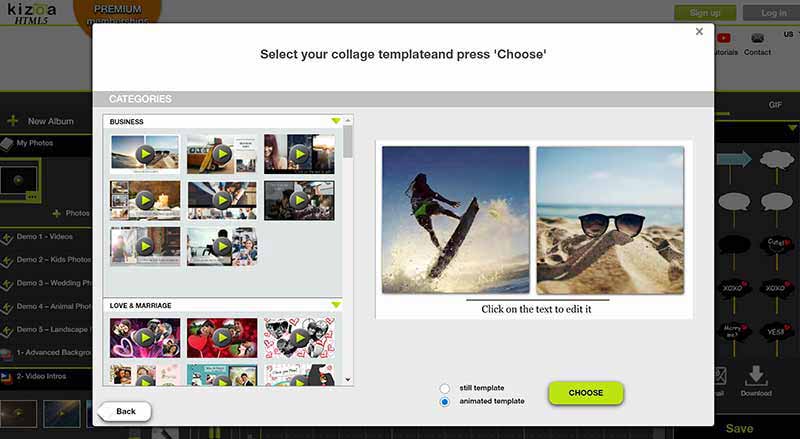
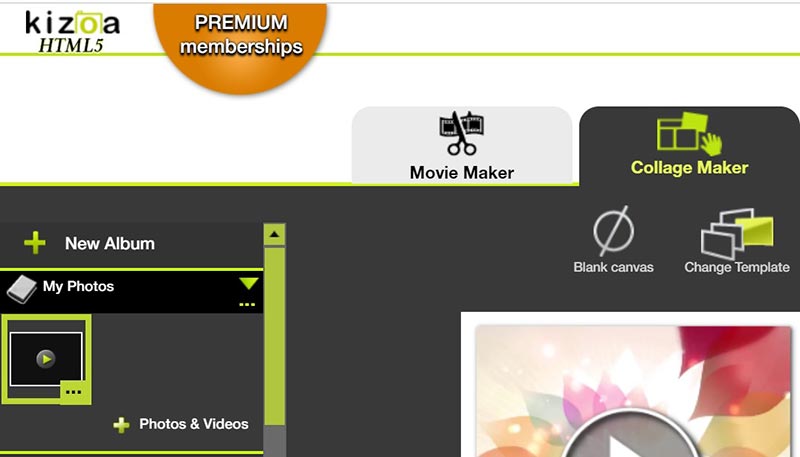
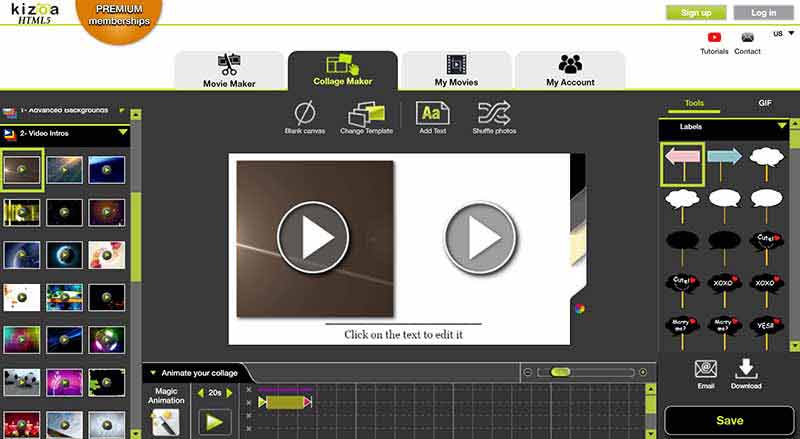
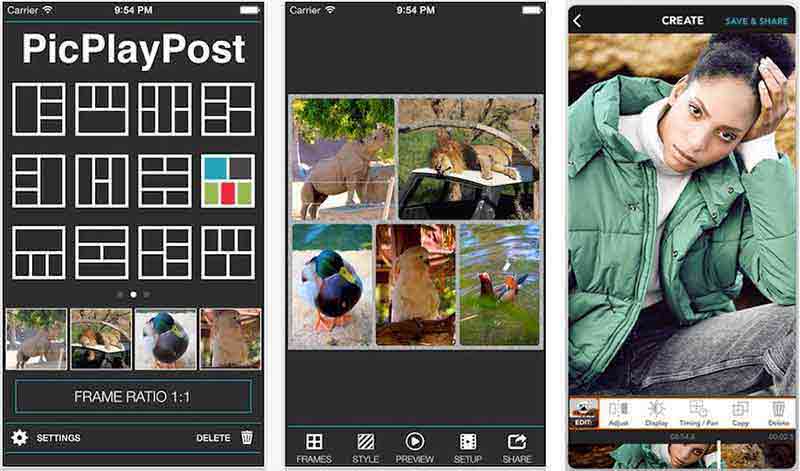
PicPlayPost on suosittu videokollaasien valmistajasovellus sekä iPhone- että Android-laitteille. Se on ladattavissa ilmaiseksi App Storesta ja Play Kaupasta. Sisäänrakennetut asettelut tekevät videon muokkaamisesta helppoa.
Plussat
MIINUKSET
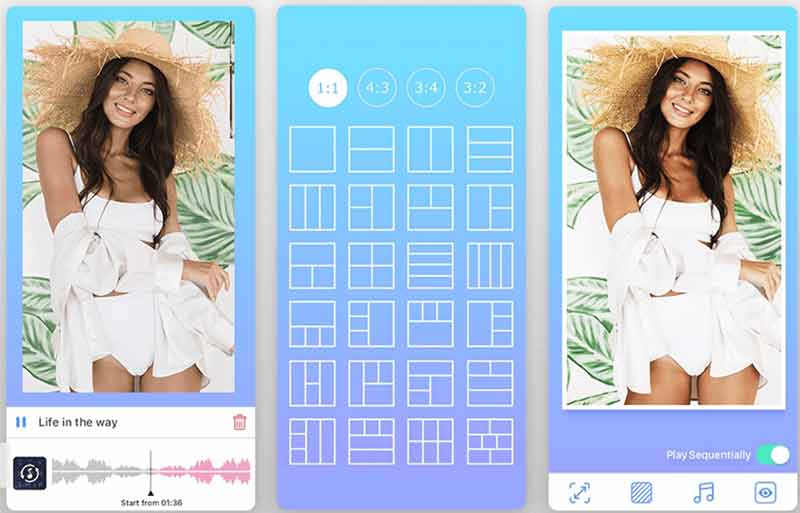
Kuten nimestään käy ilmi, tämän videonmuokkausohjelman avulla voit yhdistää kuvia ja videoita videokollaasin luomiseksi iPhonessa tai Androidissa. Lisäksi voit jakaa työsi suoraan sosiaalisessa mediassa.
Plussat
MIINUKSET
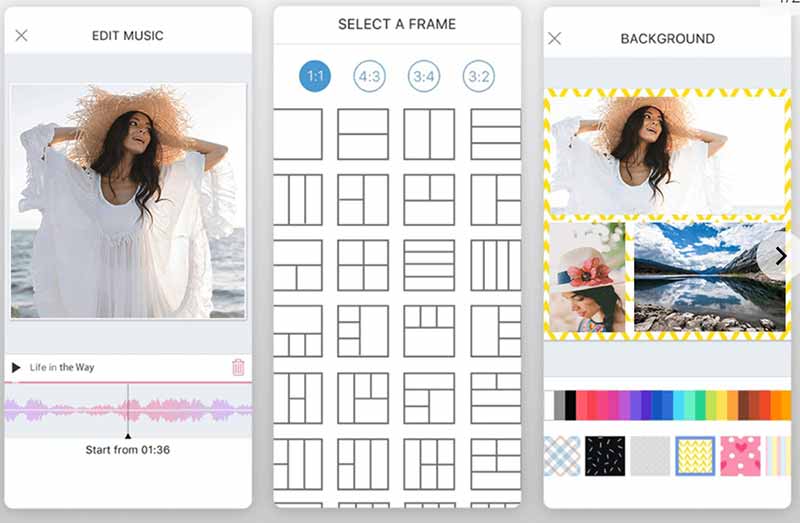
Tämän videokollaasivalmistajan suurin etu on poistaa 30 sekunnin rajoitus, jonka monet muut sovellukset asettavat. Lisäksi on olemassa erilaisia malleja, joiden avulla voidaan luoda jopa 10 erilaista leikettä.
Plussat
MIINUKSET
Mikä on videokollaasi?
Videokollaasi on paikka, jossa sijoitat useita videoleikkeitä yhteen kauniiseen näyttöön ja mukavaa musiikkia taustalla. Voit helposti tehdä videokollaasin videokollaasiohjelman tai -sovelluksen avulla.
Kuinka laittaa kuvia ja videoita Tiktokiin?
TikToks voi olla jopa 15 sekunnin pituinen, mutta käyttäjät voivat myös liittää useita leikkeitä yhteen jopa 60 sekunnin kokonaistallennuksesta. Voit myös valita mallin, ladata useita kuvia ja videoita ja napauttaa OK koota ne lataamista varten. Vaihtoehtoisesti voit myös laittaa kuvia ja videoita kolmannen osapuolen editorin kanssa ja ladata tuloksen Tiktokiin. Saat lisätietoja lukemalla TikTok-opas | Näin teet videokollaasin TikTokissa.
Kuinka tehdä videokollaasi musiikilla Instagramissa?
Avaa Instagram-sovelluksesi, siirry Sinun tarinasi, ja valitse Layout vaihtoehto. Napauta ruudukko -kuvaketta ja valitse suosikkiruudukko. Lisää sitten kuva jokaiselle annokselle. Valitettavasti Instagram ei voi tehdä videokollaasia.
Yhteenveto
Tässä oppaassa on jaettu useita tapoja tehdä videokollaasi työpöydällä, verkossa, iPhonessa tai Android-laitteessa. Sanotaan, että kuva on tuhannen sanan arvoinen. Sitten videon on oltava tuhansien sanojen arvoinen, ja videokollaasi voi näyttää useita leikkeitä samanaikaisesti. Aiseesoft Video Converter Ultimate on paras vaihtoehto tehdä työ, jos sinulla on tietokone. Jos kohtaat muita ongelmia, jätä viesti viestin alle.
Tee jaetun näytön video
Tee videokollaasi TikTokissa Laita useita videoita yhteen näyttöön Jaa näyttövideo Tee jaetun näytön video Video Collage Maker Tee jaetun näytön video Movavissa iPhoto-kollaasi Tee videokollaasi Jaettu näyttö Premiere Prossa Paras jaetun näytön videoeditori Parhaat Side-by-side-videosovellukset Tee reaktiovideoita Luo kuva kuvavideoissa Laita kaksi videota vierekkäin
Video Converter Ultimate on erinomainen videomuunnin, -editori ja -tehostin, jonka avulla voit muuntaa, parantaa ja muokata videoita ja musiikkia 1000 muodossa ja enemmän.
100 % turvallinen. Ei mainoksia.
100 % turvallinen. Ei mainoksia.